楽天Roomの公式バナー、アイコンをWordpress/ワードプレスのサイドバーに貼る方法をまとめました。
パソコンからとスマホから
- 楽天ROOM公式からバナーをダウンロードする
- 楽天ROOMの自分のURLを調べる
- WordPressウィジェットのテキストでサイドバーに貼る
この記事で分かること

楽天ROOM・ルーム画像サイズ大きさのまとめ!プロフィール&カバーピクセル
楽天Room(楽天ルーム)に設定する画像サイズってどのくらいだろう?と思ったので調べてみました。
プロフィール画像
ホー...
Contents
楽天ROOMのバナーアイコンどこ?サイドバーに貼る方法!画像あり
楽天ROOMのバナー、アイコンをワードプレスのサイドバーに貼るには
簡単です。
下記3Stepでやってみてください。
- 楽天ROOM公式からバナーをダウンロードする
- 楽天ROOMの自分のURLを調べる
- WordPressウィジェットのテキストでサイドバーに貼る
楽天ROOM公式からバナーアイコンをダウンロード
まず、楽天ROOM公式からバナー、アイコンをダウンロードします。
こちらに置いてありますので、右クリックで保存してくださいね。
楽天ROOM公式バナーの説明はこちらにあります。
楽天ROOMの自分のURLを調べる
楽天Roomの自分のURLを調べましょう。
パソコンの場合は
楽天ROOMでmy ROOMをクリックしたURLになります。
スマホの場合は歯車のマークからURLリンクをコピーしましょう。
楽天ROOM 自分のURLの場所
- 歯車のマークをクリック
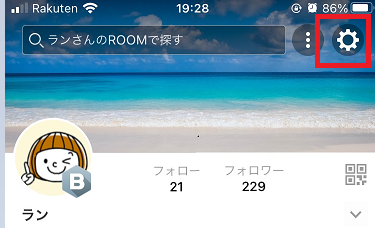
- プロフィール編集をクリック
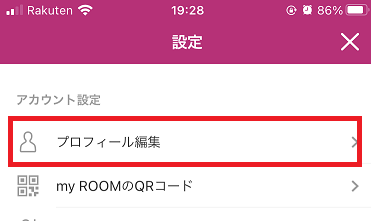
- プロフィール編集、下の方に楽天ROOMのURLが載っています。
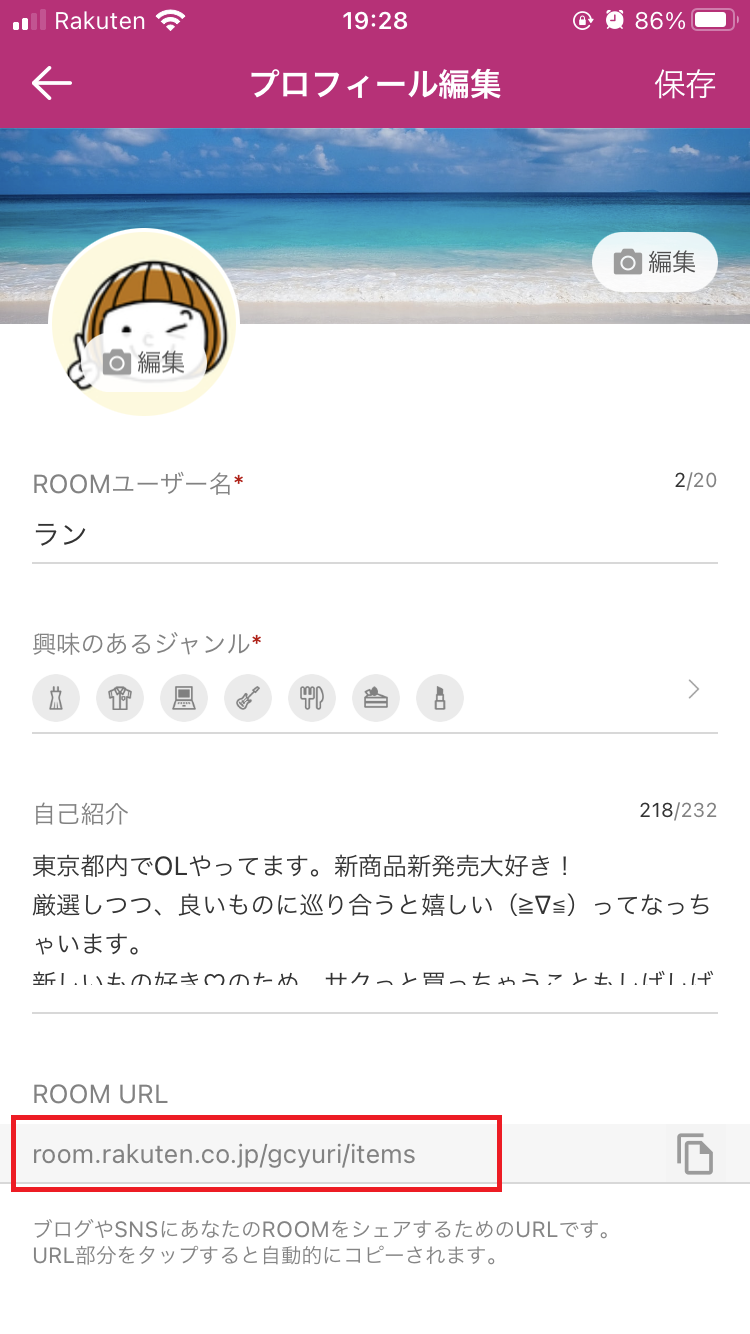
WordPressウィジェットのテキストでサイドバーに貼る
先程ダウンロードした楽天Roomのアイコンを「メディア」にアップロードしておいてください。
外観→ウィジェットで、サイドバーに「テキスト」を追加する。
テキストエディタにして、こちらを記載してください。
<center><a href="ご自身のmy ROOMのURL" "target="_blank"><img src="バナーのURL" border="0"></a></center>
- ご自身のmy ROOMのURLを貼り付ける
- イメージファイルの場所を「メディア」の場所にする。
<center><a href=”ご自身のmy ROOMのURL” “target=”_blank”><img src=”バナーのURL” border=”0″></a></center>
まとめ:楽天ROOMのバナーアイコンどこ?サイドバーに貼る方法!画像あり
楽天ROOMのバナー、アイコンをワードプレスのサイドバーに貼る方法をまとめました。
- 楽天ROOM公式からバナーをダウンロードする
- 楽天ROOMの自分のURLを調べる
- WordPressウィジェットのテキストでサイドバーに貼る
色々と、カスタマイズしてみてくださいね。

楽天ROOM・ルーム画像サイズ大きさのまとめ!プロフィール&カバーピクセル
楽天Room(楽天ルーム)に設定する画像サイズってどのくらいだろう?と思ったので調べてみました。
プロフィール画像
ホー...










